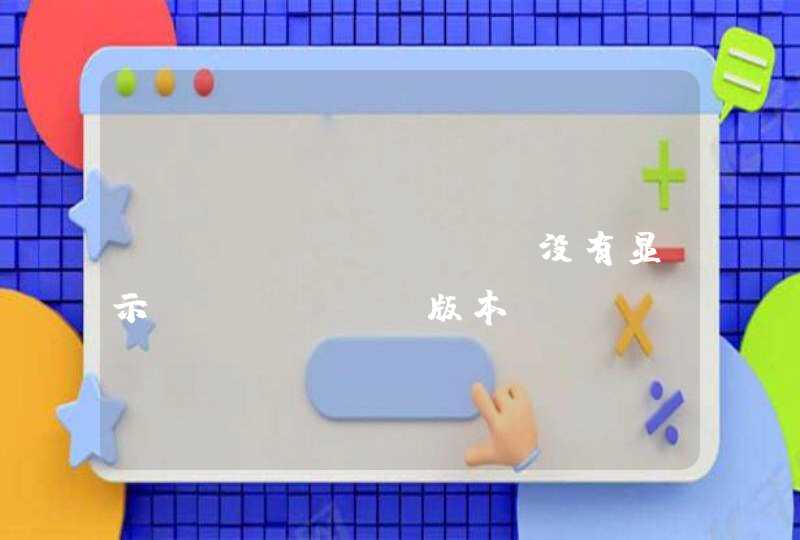这个就非常多了,下面我以常见的编程开发软件和数据库管理软件为例,简单介绍几种,感兴趣的朋友可以尝试一下:
01 编程开发软件这个要看具体编程语言了,不同语言开发工具自然不同,这里以常见的C/C++、Java和Python为例,简单介绍3种比较常用的软件:
这是Windows平台下一个非常专业的集成开发工具,号称宇宙第一IDE环境,不仅仅只是C/C++,常见的C#、VB等编程语言,这个软件都能很好支持,智能补全、代码高亮、语法检查等功能非常不错,除此之外,还支持单元测试、代码重构和分析等高级功能,因此非常适合大型项目开发和维护:
这是一个非常专业智能的Java开发工具,在企业和个人桌面中,有着非常高的使用率和欢迎度,自动补全、语法提示、代码高亮等功能非常不错,除此之外,还支持JUnit、CVS整合、代码重构等高级功能,自带有Maven和Gradle构建工具,因此更适合Java项目开发和维护,个人使用起来非常不错:
这是一个非常专业的Python开发软件,和IntelliJ IDEA一样,Jetbrains公司的产品,在业界非常流行、受欢迎,智能补全、代码高亮、语法提示等功能非常不错,除此之外,还支持代码重构和分析、单元测试等高级功能,因此更适合大型项目,个人使用来说,也非常简单,很容易上手和掌握:
02 数据库管理软件
这个就非常多了,不同数据库都有专门的管理软件和工具,这里简单介绍3个比较通用的数据库管理软件,分别是HeidiSQL、DBeaver和DataGrip,对于日常使用来说,非常不错:
这是Windows平台下一个非常轻巧灵活的数据库管理软件,基于Delphi开发而来,目前支持MySQL、MariaDB、MSSQL、PostgreSQL等主流数据库,常见的建库建表、视图索引、触发器等基本功能,这个软件都能很好兼容,除此之外,还支持SQL脚本导入导出、数据备份恢复等功能,对于日常数据库管理来说,非常不错:
这是一个基于Java开发的数据库管理软件,免费、开源、跨平台,目前支持Oracle、MySQL、PostgreSQL、SQL Server等十几种主流数据库开发,建库建表、视图索引、触发器、存储过程等基本功能 都 可轻松查看和设计,数据库导入导出、数据 恢复 备份等功能也都非常不错,对于日常数据库管理和维护来说,是一个非常不错的工具:
这也是一个通用的数据库管理软件,Jetbrains公司的产品,支持跨平台,但原则上针对个人不免费,常见的PostgreSQL、MySQL、Oracle等数据库,这个软件都能很好支持, 数据导入导出( 恢复备份 )、 智能代码填充、版本 集成 控制等功能非常不错,对于日常数据库管理来说,也是一个不错的工具:
每天常用开发工具:
0.Git:分布式版本控制系统;
1.IntelliJ IDEA:java语言开发的集成环境,IntelliJ在业界被公认为最好的java开发工具之一;
2.Sublime Text:不只是代码编辑器;
3.Postman:Http请求模拟工具和功能强大的网页调试工具;
4.DataGrip:支持几乎所有主流的关系数据库、多功能的数据库操作工具;
5.Vagrant:用于创建和部署虚拟化开发环境,配合虚拟机使用;
6.Gradle:自动化构建工具;
7.JIRA:项目与事务跟踪工具;
8.iTerm2:Mac上的终端工具;
9.Jenkins:持续集成工具。
做了一个写代码用了十几年的人,很多编程的习惯已经养成了,现在就罗列下每天必用的软件:
直接安装的linux系统,因为几乎所有的代码都是在linux下完成
java开发环境
C/C++代码编辑工具
linux下虚拟windows系统virtualBox
软件提交工具git
不同的开发语言,每天要用到的软件可能不一样。
我是开发java web的,电脑安装了很多工具,但是说每天要用到的好像就几个。
作为程序员使用最多的软件,莫过于编程开发所用到的软件编辑器,但是编辑器的种类有很多。我们需要做到的是,找到你最喜欢的编辑器然后熟练的使用它。
同时掌握常见的一些快捷键的操作方式,从而来提升我们的工作效率,而不是以软件而论软件,什么都去接触使用。毕竟软件是工具是帮助我们提升开发效率。
下面我就列举我们PHP经常使用的软件
IDE工具类软件这一类是开发软件编写代码用的。这一类的软件非常多,我就推荐一个经常使用的PHPStorm,因为太多的话大家也用不到,也没有那么多的精力去熟练每一个编辑器。
PHPStorm是 JetBrains 公司开发的一款商业的 PHP 集成开发工具,旨在提高用户效率,可深刻理解用户的编码,提供智能代码补全,快速导航以及即时错误检查。可以说是PHP开发程序员必备的神器。
常用快捷键如下:
1.复制快捷方式
F5 复制文件/文件夹
CTRL+C 复制
CTRL+V 粘贴
CTRL+X 剪 切,删除行
CTRL+D 复制行
CTRL+SHIFT+V 可以复制多个文本
2.自动代码
ALT+回车 导入包,自动修正
CTRL+ALT+L 格式化代
码CTRL+ALT+I 自动缩进
CTRL+ALT+O 优化导入的类和包
CTRL+SHIFT+SPACE 切换窗口
CTRL+SPACE空格 代码自动完成,代码提示,一般与输入法冲突
CTRL+ALT+SPACE 类 名或接口名提示(与系统冲突)
CTRL+P 方法参数提示,显示默认参数
CTRL+J 自动代码提示,自动补全
CTRL+ALT+T 把选中的代码放在 TRY{} IF{} ELSE{} 里ALT+INSERT 生成代码(如GET,SET方法,构造函数等)
3.运行
Alt + Shift + F10 选择的配置和运行
Alt + Shift + F9 选择配置和调试
Shift + F10运行
Shift + F9调试
Ctrl + Shift + F10运行范围内配置编辑器
Ctrl + Shift + X运行命令行
4.其他快捷方式
CTRL+Z倒退(代码后悔)
CTRL+SHIFT+Z 向前
CTRL+H显 示类结构图
Ctrl +F12 文件结构弹出
CTRL+O 魔术方法
CTRL+/ 注释//取消注释
CTRL+SHIFT+/ 注释/*...*/
ctrl + '.': 折叠选中的代码的代码
ALT+ / 切换代码视图,标签切换
5.其他快捷方式
CTRL+Z倒退(代码后悔)
CTRL+SHIFT+Z 向前
CTRL+H显 示类结构图
Ctrl +F12 文件结构弹出
CTRL+O 魔术方法CTRL+/ 注释//取消注释
CTRL+SHIFT+/ 注释/*...*/
ctrl + '.': 折叠选中的代码的代码
ALT+ / 切换代码视图,
数据库相关常用的工具Navicat for MySQL是管理数据库的操作工具,都是可以连接远程的云数据库。方便简化开发,还可以手动备份、可视化的sql分析。
常用快捷键:
ctrl+q打开查询窗口
ctrl+/注释sql语句
ctrl+shift +/ 解除注释
ctrl+r运行查询窗口的sql语句
ctrl+shift+r 只运行选中的sql语句
F6打开一个mysql命令行窗口
ctrl+d (1):查看表结构详情,包括索引 触发器,存储过程,外键,唯一键(2):复制一行
ctrl+l删除一行
ctrl+n打开一个新的查询窗口
ctrl+w关闭一个查询窗口
ctrl+tab 多窗口切换
服务器连接软件XShell6是非常强大的SSH远程终端客户端,帮助我们连接远程的Linux服务器来进行操作。
粘贴:Shift+Insert
历史 命令编辑ctrl + p 返回上一次输入命令字符
alt + >返回上一次执行命令
其它
ctrl + s 锁住终端
ctrl + q 解锁终端
ctrl + l清屏相当于命令clear
Tab键,快速补全命令
轻量级文本编辑器Notepad++。这个很轻量,打开一下文本非常的方便。
常用快捷键
Ctrl+C 复制
Ctrl+X 剪切
Ctrl+V 粘贴
Ctrl+Z 撤消
Ctrl+Y 恢复
Ctrl+A 全选
Ctrl+F 键查找对话框启动
Ctrl+H 查找/替换对话框
Ctrl+D 复制并粘贴当行
Ctrl+F2 切换书签
F2 转到下一个书签Shift+F2 转到上一个书签
F11 全屏模式
综上所述,软件只是一个工具,我们需要找到自己喜欢使用的,然后熟练一些常用的快捷方式即可,而并不是在于数量多。
前端 :
visual studio code
后端:
pycharm
IDEA
安卓:
android studio
浏览器:
谷歌
火狐
数据库管理:
navicat
远端链接:
fileZilla
xshell
electerm(mac上使用)
流程图设计:
xmind
processOn
笔记:
为知笔记(付费一年60)
有道云笔记
虚拟机(容器)
VMware Fusion(mac上)
docker
其他:
postman
jmeter
作为一个12年开发经验的前端程序员,我来聊聊每天必用的几个软件。
写代码自然离不开 编辑器 。目前我主要使用的是微软的 Visual Studio Code 。VS Code比较轻量,功能足够应付日常开发所需,跨平台,而且完全免费 。因为之前长期使用Visual Studio在Windows平台上做开发,后来技术栈变化,经常需要在Linux和MacOS上做开发,VS Code就成了我顺理成章的选择。后来干脆在Windows上也用VS Code了。目前整个团队都已经被VS Code圈粉了。其它类似的如Sublime Text(需要付费)和Atom也有不少人使用。
因为是团队开发, 源代码管理工具 自然必不可少,而 git 是目前最热门的一个。我们公司也不例外,几年前从Perforce迁移到了 GitHub企业版 (和公众版本UI完全相同)。平时的代码审查也都是在GitHub企业版上完成的,不再使用单独的代码审查工具。有些不习惯使用命令行方式的同事使用 SourceTree 完成日常的代码分支管理和提交,而我则比较热衷于命令行方式。VS Code也提供了比较完善的git集成,但因为习惯的原因,除了直观比较不同代码版本的差异,我一般也不用VS Code执行git操作。
作为一个Web前端, 浏览器及前端调试工具 自然不可或缺, Google Chrome + Developer Tools (F12) 自然是首选。使用Developer Tools,可以对JavaScript进行调试,监控HTTP请求/响应,分析CSS计算问题和JS性能问题。 Chrome下还有很多功能强大的插件,个人比较常用的包括React Developer Tools、PostMan、Proxy SwitchOmega和AdBlock。当然,因为经常面对浏览器兼容性问题,Firefox、IE、Edge、Apple Safari以及各自的Developer Tools都是免不了要用的。
团队目前使用Scrum模型,自然需要一个做 任务规划和质量管理 的工具。我们采用了 JIRA , 每天的站会(daily standup meeting)都会对scrum看板(board)进行更新。
遇到技术问题,自然免不了要上网查找资料。 Google 的使用频率非常高(需要科学上网)。大部分问题都能在 StackOveflow 上找到线索,但有时候也不得不跑到大名鼎鼎的同性交友网站 GitHub 上看源码。 MDN (Mozilla Developer Network)对于前端开发也是不可或缺(此处鄙视一下w3cschool,上面到处是错误知识)。
其它如node.js/npm、docker等,因为和具体的技术栈相关,就不具体展开讲了。
作为一个开发人员,你每天使用什么软件呢,欢迎说说看。
尽管我是后端出身的,不过也经常写前端代码,甚至还用C#/C++参与过一些客户端开发,自认为也算是一个Web全栈工程师。随着前端技术的不断进步,现在的前端已经不再是写写页面这么简单了,很多逻辑在前端就写了,我建议每一个出色的开发者应该尽可能对前后端都能有不错的掌握。
今天给大家推荐一些我认为前端和后端开发都需要经常用到的一些软件,这里面包括了查询资料工具、原型工具、文本编辑器、版本管理工具。
原型工具不管前端还是后端,尤其是前端程序员,在跟产品经历沟通之后肯定会要查看原型的,方便自己在开发过程中使用,基本上大公司输出的原型都比较规范,除非你遇到张小龙这种级别的大神,哥们儿直接盯着你做了。
目前主流的原型工具主要有Axure、MockPlus、墨刀等,其中Axure依然是应用最为广泛的原型工具,大多数开发者也都应该用来看原型。
文本编辑器不管是前端还是后端程序员,当然前端程序员就不说了,在WebStorm出现之前,没有一款真正可以叫做IDE的前端开发工具,那么基本上文本编辑器就是前端程序员最重要的编程工具。同样后端程序员即使不需要写前端代码,文本编辑器也是必备的,您不需要每次看代码都打开庞大的集成开发环境,像IDEA这种比较耗费资源的,平时查看代码啥的完全没有必要,何况你还经常要看一些前端代码。
当然你比较习惯Linux/Unix下开发,Emacs/Vim可能是你用得比较多的文本编辑器,还有UltraEdit、Sublime Text、EditPlus、Atom这些老牌的文本编辑器,不过现在我觉得每个程序员都应该下载一个Visual Studio Code,支持的语言比较多,而且插件非常丰富,是微软官方支持的开发者工具,开源免费而且颜值非常高。
查询资料、版本管理工具不用多说,每个程序员都要学会很好的使用Google、Stack Overflow两个工具,可以说你日常开发当中可能遇到的问题,通过这两个工具你全都能找到解决方案。
另外一个是Dash文档管理工具,Dash是一个非常好的开发者帮助文档工具,这个工具的好处是给所有的开发文档做了一个整合,C/C++、Java、PHP、Python、Latex、Emacs Lisp、Haskell、JavaScript、Go语言等文档都能够在这个工具当中下载使用。
最后一个就是版本管理了,SVN和Git依然是目前使用最为广泛的版本管理工具,不过就使用来说我还是推荐Git版本控制系统,可以说这个时代Git就是最好的版本管理工具了,尤其是开源时代、互联网时代,Git已经成为了最重要的版本管理工具,不管是命令行管理还是使用Github等客户端工具,堪称完美。
入行十一年,现在主要做一些管理和架构方面的工作,也会做一些Coding,主要是一些新技术的研究和“踩坑”。
编辑器首先是EditPlus,这是一个文本编辑器。最常用的两个功能:正则表达式查询和文件夹内所有文件内容搜索。
平时经常需要看一些系统日志,甚至要从好几天几十个日志文件中找到内容,这个软件很好用。(原谅我们没有上日志平台)
然后就是IDE啦,我还是喜欢用Eclipse,有时候会用STS(Spring Tool Suite),它也是一个被包装过的Eclipse,方便做一些Spring框架的研究。
数据库工具
一个是DbVisualizer,凡是具有JDBC数据库接口的数据库都可以管理,什么数据库都能连。
还有一个是SQLyog,这是一个快速而简洁的图形化管理MYSQL数据库的工具,我只用里面一个功能,就是数据的导入导出,效率非常高!
接口测试工具
大部分项目只对外提供接口服务,所以接口测试工具少不了,我一般使用SoapUI,WebService/Rest都可以进行测试。
其他
每天肯定会用的肯定不止上面几个,还有版本控制工具svn和git,都会用到是因为单位svn现在开始往git迁移。
因为用的Scrum敏捷开发流程,所以JIRA、Sonar、Fisheye这些也是都会用到的。
Maven也不用说了,几个项目基本都是基于Maven构建的。
必用的基本就是这些,只要电脑开着,这几个软件基本都是打开状态。
1.1 Go 安装Go的三种安装方式
Go有多种安装方式,你可以选择自己喜欢的。这里我们介绍三种最常见的安装方式:
Go源码安装:这是一种标准的软件安装方式。对于经常使用Unix类系统的用户,尤其对于开发者来说,从源码安装可以自己定制。
Go标准包安装:Go提供了方便的安装包,支持Windows、Linux、Mac等系统。这种方式适合快速安装,可根据自己的系统位数下载好相应的安装包,一路next就可以轻松安装了。**推荐这种方式**
第三方工具安装:目前有很多方便的第三方软件包工具,例如Ubuntu的apt-get、Mac的homebrew等。这种安装方式适合那些熟悉相应系统的用户。
最后,如果你想在同一个系统中安装多个版本的Go,你可以参考第三方工具GVM,这是目前在这方面做得最好的工具,除非你知道怎么处理。
Go源码安装
在Go的源代码中,有些部分是用Plan 9 C和AT&T汇编写的,因此假如你要想从源码安装,就必须安装C的编译工具。
在Mac系统中,只要你安装了Xcode,就已经包含了相应的编译工具。
在类Unix系统中,需要安装gcc等工具。例如Ubuntu系统可通过在终端中执行sudo apt-get install gcc
libc6-dev来安装编译工具。
在Windows系统中,你需要安装MinGW,然后通过MinGW安装gcc,并设置相应的环境变量。
你可以直接去官网下载源码,找相应的goVERSION.src.tar.gz的文件下载,下载之后解压缩到$HOME目录,执行如下代码:
cd go/src
./all.bash
运行all.bash后出现"ALL TESTS PASSED"字样时才算安装成功。
上面是Unix风格的命令,Windows下的安装方式类似,只不过是运行all.bat,调用的编译器是MinGW的gcc。
如果是Mac或者Unix用户需要设置几个环境变量,如果想重启之后也能生效的话把下面的命令写到.bashrc或者.zshrc里面,
export GOPATH=$HOME/gopath
export PATH=$PATH:$HOME/go/bin:$GOPATH/bin
如果你是写入文件的,记得执行bash .bashrc或者bash
.zshrc使得设置立马生效。
如果是window系统,就需要设置环境变量,在path里面增加相应的go所在的目录,设置gopath变量。
当你设置完毕之后在命令行里面输入go,看到如下图片即说明你已经安装成功
图1.1 源码安装之后执行Go命令的图
如果出现Go的Usage信息,那么说明Go已经安装成功了;如果出现该命令不存在,那么可以检查一下自己的PATH环境变中是否包含了Go的安装目录。
关于上面的GOPATH将在下面小节详细讲解
Go标准包安装
Go提供了每个平台打好包的一键安装,这些包默认会安装到如下目录:/usr/local/go
(Windows系统:c:\Go),当然你可以改变他们的安装位置,但是改变之后你必须在你的环境变量中设置如下信息:
export GOROOT=$HOME/go
export GOPATH=$HOME/gopath
export PATH=$PATH:$GOROOT/bin:$GOPATH/bin
上面这些命令对于Mac和Unix用户来说最好是写入.bashrc或者.zshrc文件,对于windows用户来说当然是写入环境变量。
如何判断自己的操作系统是32位还是64位?
我们接下来的Go安装需要判断操作系统的位数,所以这小节我们先确定自己的系统类型。
Windows系统用户请按Win+R运行cmd,输入systeminfo后回车,稍等片刻,会出现一些系统信息。在“系统类型”一行中,若显示“x64-based
PC”,即为64位系统;若显示“X86-based PC”,则为32位系统。
Mac系统用户建议直接使用64位的,因为Go所支持的Mac OS X版本已经不支持纯32位处理器了。
Linux系统用户可通过在Terminal中执行命令arch(即uname
-m)来查看系统信息:
64位系统显示
x86_64
32位系统显示
i386
Mac 安装
访问下载地址,32位系统下载go1.4.2.darwin-386-osx10.8.pkg,64位系统下载go1.4.2.darwin-amd64-osx10.8.pkg,双击下载文件,一路默认安装点击下一步,这个时候go已经安装到你的系统中,默认已经在PATH中增加了相应的~/go/bin,这个时候打开终端,输入go
看到类似上面源码安装成功的图片说明已经安装成功
如果出现go的Usage信息,那么说明go已经安装成功了;如果出现该命令不存在,那么可以检查一下自己的PATH环境变中是否包含了go的安装目录。
Linux 安装
访问下载地址,32位系统下载go1.4.2.linux-386.tar.gz,64位系统下载go1.4.2.linux-amd64.tar.gz,
假定你想要安装Go的目录为 $GO_INSTALL_DIR,后面替换为相应的目录路径。
解压缩tar.gz包到安装目录下:tar zxvf go1.4.2.linux-amd64.tar.gz -C
$GO_INSTALL_DIR。
设置PATH,export PATH=$PATH:$GO_INSTALL_DIR/go/bin
然后执行go
图1.2 Linux系统下安装成功之后执行go显示的信息
如果出现go的Usage信息,那么说明go已经安装成功了;如果出现该命令不存在,那么可以检查一下自己的PATH环境变中是否包含了go的安装目录。
Windows 安装
访问Google Code 下载页,32
位请选择名称中包含 windows-386 的 msi 安装包,64 位请选择名称中包含 windows-amd64 的。下载好后运行,不要修改默认安装目录
C:\Go\,若安装到其他位置会导致不能执行自己所编写的 Go 代码。安装完成后默认会在环境变量 Path 后添加 Go 安装目录下的 bin 目录
C:\Go\bin\,并添加环境变量 GOROOT,值为 Go 安装根目录 C:\Go\ 。
验证是否安装成功
在运行中输入 cmd 打开命令行工具,在提示符下输入 go,检查是否能看到 Usage 信息。输入
cd %GOROOT%,看是否能进入 Go 安装目录。若都成功,说明安装成功。
不能的话请检查上述环境变量 Path 和 GOROOT 的值。若不存在请卸载后重新安装,存在请重启计算机后重试以上步骤。
第三方工具安装
GVM
gvm是第三方开发的Go多版本管理工具,类似ruby里面的rvm工具。使用起来相当的方便,安装gvm使用如下命令:
bash <<(curl -s -S -L https://raw.githubusercontent.com/moovweb/gvm/master/binscripts/gvm-installer)
安装完成后我们就可以安装go了:
gvm install go1.4.2
gvm use go1.4.2
也可以使用下面的命令,省去每次调用gvm use的麻烦: gvm use go1.4.2 --default
执行完上面的命令之后GOPATH、GOROOT等环境变量会自动设置好,这样就可以直接使用了。
apt-get
Ubuntu是目前使用最多的Linux桌面系统,使用apt-get命令来管理软件包,我们可以通过下面的命令来安装Go,为了以后方便,应该把
git mercurial 也安装上:
sudo apt-get install python-software-properties
sudo add-apt-repository ppa:gophers/go
sudo apt-get update
sudo apt-get install golang-stable git-core mercurial
homebrew
homebrew是Mac系统下面目前使用最多的管理软件的工具,目前已支持Go,可以通过命令直接安装Go,为了以后方便,应该把
git mercurial 也安装上:
brew update &&brew upgrade
brew install go
brew install git
brew install mercurial